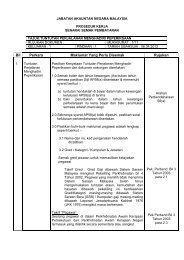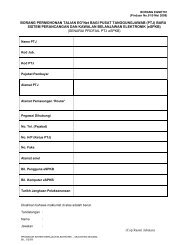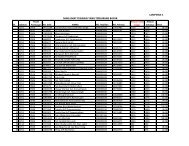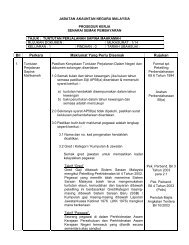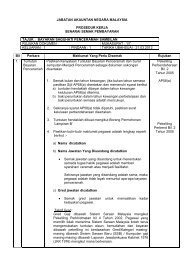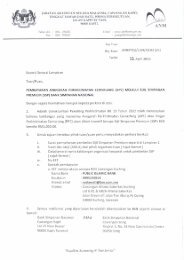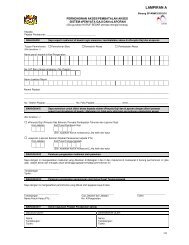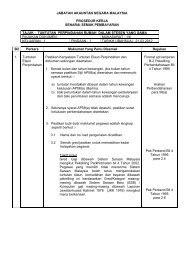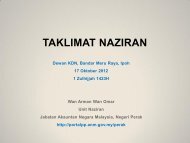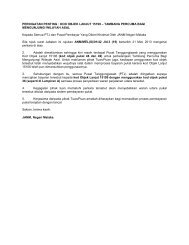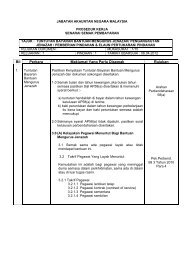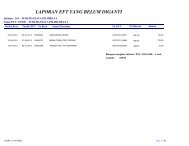konfig~1 - Jabatan Akauntan Negara Malaysia
konfig~1 - Jabatan Akauntan Negara Malaysia
konfig~1 - Jabatan Akauntan Negara Malaysia
- No tags were found...
Create successful ePaper yourself
Turn your PDF publications into a flip-book with our unique Google optimized e-Paper software.
1. Instalasi Java Runtime Environment (JRE) versi 6 update 7.NOTA BNota Kepada Panduan Pengguna eTerimaanKeluaran 2 / Pindaan 0 / 1 November 2012Mukasurat 1/121.1. Klik 2 kali bagi ikon instalasi JRE 6 Update 7 seperti di bawah:1.2. Klik button run seperti di bawah:Disediakan Oleh:Pejabat Projek Aplikasi Kerajaan Elektronik (EG-AG)<strong>Jabatan</strong> <strong>Akauntan</strong> <strong>Negara</strong> <strong>Malaysia</strong>
NOTA BNota Kepada Panduan Pengguna eTerimaanKeluaran 2 / Pindaan 0 / 1 November 2012Mukasurat 2/122. Mengedit Fail polisi java.Bagi tujuan queue cetakan resit asal eterimaan maka permission bagiQueuePrintJob perlu ditambah dalam fail polisi java di dalam folder:"C:\Program Files\Java\jre1.6.0_07\lib\security".2.1. Open java Policy File dengan menggunakan Wordpad2.2. Taip arahan dibaris paling bawah dalam fail:permission java.lang.RuntimePermission"queuePrintJob";2.3. Simpan perubahan tersebut dengan nama fail yang sama.3. Mengedit HostnameEdit hostname perlu dilakukan di dalam hosts files setiap PC.3.1. Klik Start -> Search -> For Files or Folders3.2. Search for files or folders named hosts -> search nowDisediakan Oleh:Pejabat Projek Aplikasi Kerajaan Elektronik (EG-AG)<strong>Jabatan</strong> <strong>Akauntan</strong> <strong>Negara</strong> <strong>Malaysia</strong>
NOTA BNota Kepada Panduan Pengguna eTerimaanKeluaran 2 / Pindaan 0 / 1 November 2012Mukasurat 3/123.3. Klik 2 kali fail hosts seperti dibawah:Search NowNota:bagi Windows 98 atau ME hosts berada di dalam folder c:\windowsbagi Windows 2000 hosts berada di dalam folder c:\WINNT\system32\drivers\etcbagi Windows XP hosts berada di dalam folder c:\windows\system32\drivers\etc3.4. Dengan menggunakan notepad, tambah pada baris terakhir hosts filetersebut dengan IP dan nama host Server eTerimaan PejabatPerakaunan.3.5. Pastikan IP dan nama host Server eSPKB turut dikuncimasuk walaupunbukan pengguna eSPKB.3.6. Penambahan nama host report 10g3.6.1. Bagi Pejabat Perakaunan yang mempunyai report server yang samadengan eSPKB, tambahkan perkataan tersebut di sebelah nama hostaplikasi espkb.3.6.2. Bagi Pejabat Perakaunan yang mempunyai report server yangberasingan, tambahkan perkataan tersebut disebelah nama hostreport server.Disediakan Oleh:Pejabat Projek Aplikasi Kerajaan Elektronik (EG-AG)<strong>Jabatan</strong> <strong>Akauntan</strong> <strong>Negara</strong> <strong>Malaysia</strong>
NOTA BNota Kepada Panduan Pengguna eTerimaanKeluaran 2 / Pindaan 0 / 1 November 2012Mukasurat 4/123.7. Bagi Pejabat Perakaunan yang mempunyai Report Server yangberasingan dengan Server eSPKB atau PC bukan pengguna eSPKB,Pastikan IP dan Hostname Report Server eSPKB Pejabat Perakaunanterbabit turut ditambah ke dalam fail hosts. Selain itu tambah perkataanreport10g disebelah hostname eSPKB dan Ini kerana aplikasi eTerimaanmenggunakan report Server eSPKB yang sama.3.8. Simpan fail tersebut dengan menggunakan nama yang sama denganasal.Contoh://Perkara 3.6.1//10.19.41.201 agricu10.19.41.205 agrrep report10g10.19.41.208 agri//perkara 3.6.2//10.23.24.11 putrajaya report10g10.23.24.25 etputrajayaDisediakan Oleh:Pejabat Projek Aplikasi Kerajaan Elektronik (EG-AG)<strong>Jabatan</strong> <strong>Akauntan</strong> <strong>Negara</strong> <strong>Malaysia</strong>
4. Mewujudkan ikon/create Shortcut eTerimaan.NOTA BNota Kepada Panduan Pengguna eTerimaanKeluaran 2 / Pindaan 0 / 1 November 2012Mukasurat 5/12Pewujudan ikon eTerimaan pada desktop pengguna adalah untuk memudahkanpengguna klik untuk masuk ke sistem eTerimaan.4.1. Klik butang kanan tetikus pada deskstop4.2. Pilih New4.3. Pilih Shortcut seperti di bawah:4.4. Kunci masuk URL pada Type the location of the Item seperti di bawah:https://agri/eterimaanDisediakan Oleh:Pejabat Projek Aplikasi Kerajaan Elektronik (EG-AG)<strong>Jabatan</strong> <strong>Akauntan</strong> <strong>Negara</strong> <strong>Malaysia</strong>
NOTA BNota Kepada Panduan Pengguna eTerimaanKeluaran 2 / Pindaan 0 / 1 November 2012Mukasurat 6/124.5. Klik Next dan taip eTERIMAAN4.6. Klik Finish. Icon eTerimaan sedia untuk digunakan.Disediakan Oleh:Pejabat Projek Aplikasi Kerajaan Elektronik (EG-AG)<strong>Jabatan</strong> <strong>Akauntan</strong> <strong>Negara</strong> <strong>Malaysia</strong>
NOTA BNota Kepada Panduan Pengguna eTerimaanKeluaran 2 / Pindaan 0 / 1 November 2012Mukasurat 7/125. Pengujian Pengaksesan Sistem eTerimaan.5.1. Klik ikon/shortcut eTerimaan seperti yang telah diwujudkan dalamperkara 4.5.2. Apabila skrin seperti di bawah dipaparkan, tick dan tekan butang ok pada:Always allow this applet to acces the printer5.3. Masukkan ID Pengguna dan Katalaluan pada antaramuka utamaeTerimaan dan tekan butang masuk.Disediakan Oleh:Pejabat Projek Aplikasi Kerajaan Elektronik (EG-AG)<strong>Jabatan</strong> <strong>Akauntan</strong> <strong>Negara</strong> <strong>Malaysia</strong>
NOTA BNota Kepada Panduan Pengguna eTerimaanKeluaran 2 / Pindaan 0 / 1 November 2012Mukasurat 8/126. Konfigurasi Tambahan pada Internet Tools Internet Options6.1. Untuk memastikan JRE Versi 6 Update 7 yang digunakan dan resitdicetak dengan latarbelakang, pastikan tanda Tick pada checkboxperkara seperti berikut di: Internet Explorer -> Tools -> Internet Options ->Advancedi. Java Sun -> Use JRE 1.6.0_07 for (appliet) requirersrestart.ii.Printing -> Print Background colors and images.Disediakan Oleh:Pejabat Projek Aplikasi Kerajaan Elektronik (EG-AG)<strong>Jabatan</strong> <strong>Akauntan</strong> <strong>Negara</strong> <strong>Malaysia</strong>
NOTA BNota Kepada Panduan Pengguna eTerimaanKeluaran 2 / Pindaan 0 / 1 November 2012Mukasurat 9/126.2. Pastikan tanda enable pada radiobutton perkara seperti berikut di:Internet Explorer -> Tools -> Internet Options -> Security -> CustomLevel.i. Scripting of Java Applets -> EnableDisediakan Oleh:Pejabat Projek Aplikasi Kerajaan Elektronik (EG-AG)<strong>Jabatan</strong> <strong>Akauntan</strong> <strong>Negara</strong> <strong>Malaysia</strong>